Windows에서 MP3 플레이어 연결 문제 수정
여러 가지 요인으로 인해 Windows에서 휴대용 장치를 인식하지 못할 수 있습니다. Windows가 사용자를 인식하지 못하는 경우 휴대용 음악 플레이어 또는 다른 USB 가제트가 손상되었거나 누락되었을 수 있습니다. 장치 드라이버. 이 경우 드라이버를 다시 설치하거나 업데이트하여 문제를 해결하십시오. 때때로 드라이버와 관련되지 않은 연결 문제는 특히 알려진 문제가 있는 구형 장치에서 휴대용 펌웨어를 업그레이드하여 해결할 수 있습니다.
문제 식별
새 MP3 플레이어를 연결했는데 Windows에서 인식하지 못하는 경우 MP3 플레이어가 컴퓨터에 설치된 Windows 버전과 호환되는지 확인하세요. MP3 플레이어와 함께 제공된 설명서에서 이 정보를 찾거나 제조업체의 웹 사이트를 사용하여 모델을 찾으십시오.
드라이버가 Windows 버전과 호환되는 경우 문제는 드라이버일 가능성이 큽니다. MP3 플레이어가 이전 버전의 Windows에서 작동했지만 최신 버전에서는 재생되지 않는 경우 드라이버가 거의 확실합니다. 제조업체 웹 사이트에서 가능한 드라이버를 확인하십시오. 거기에 있는 동안 이 문제를 해결할 수 있는 펌웨어 업데이트가 있는지 확인하십시오. 그렇지 않은 경우 드라이버 업데이트 윈도우에서.
Windows에서 알 수 없는 장치 확인
Windows에 알 수 없는 장치가 있는지 확인할 수도 있습니다. 이는 올바른 드라이버가 필요하다는 좋은 표시입니다.
-
마우스 오른쪽 버튼으로 클릭 시작, 선택 기기 관리자 목록에서.
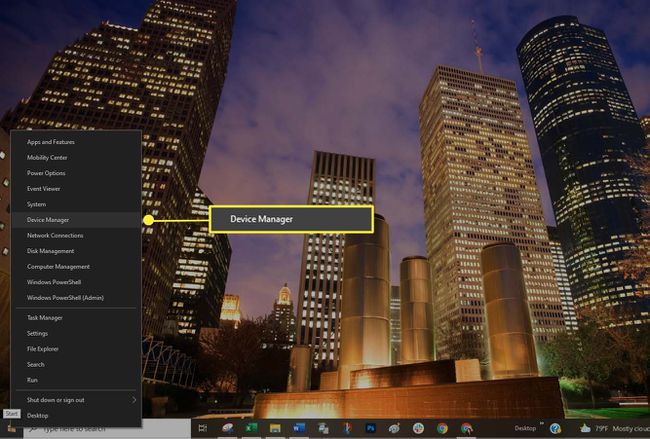
-
장치 목록을 스캔합니다. 알 수 없는 장치가 표시되는지 확인합니다. 알 수 없는 장치에 작은 경고 삼각형 장치 유형 아이콘을 오버레이합니다.

빨간색 아이콘 오버레이는 장치가 손상되었거나 응답하지 않음을 나타냅니다.
-
경고 아이콘을 발견하면 드라이버를 마우스 오른쪽 버튼으로 클릭하고 드라이버 업데이트 올바른 드라이버를 설치합니다.

올바른 드라이버가 로드되도록 제조업체의 소프트웨어를 설치해야 할 수도 있습니다.
윈도우 업데이트
Windows 버전이 최신 버전인지 확인하십시오. 운영 체제가 응용 프로그램과 보안 패치로 최신 상태를 유지하도록 하면 때때로 호환성 문제를 해결할 수 있습니다.
-
선택하다 시작 > 설정.
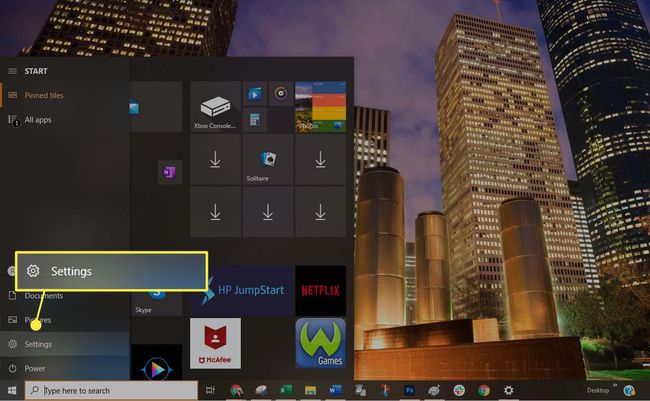
-
선택하다 업데이트 및 보안.

-
선택하다 업데이트 확인 Windows 10 컴퓨터가 완전히 패치되었는지 확인합니다. 그렇지 않은 경우 권장 패키지를 설치한 다음 필요한 경우 컴퓨터를 재부팅합니다.
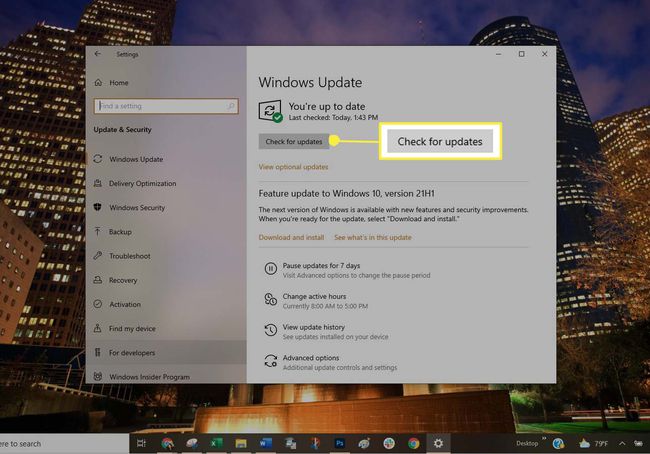
다른 USB 모드 시도
장치가 지원하는 경우 다른 USB 모드를 사용하도록 휴대용 플레이어를 설정합니다.
휴대용 컴퓨터를 컴퓨터에서 분리합니다.
휴대용 장치의 설정에서 다음과 같은 다른 USB 모드를 선택할 수 있는지 확인하십시오. MTP 모드.
노트북을 컴퓨터에 다시 연결하여 인식되는지 확인하세요.
USB 전원 관리 조정
장치 관리자를 사용하여 USB 전원 관리 옵션을 변경합니다.
-
마우스 오른쪽 버튼으로 클릭 시작, 선택 기기 관리자 목록에서.

-
선택 오른쪽 화살표 옆에 있는 아이콘 범용 직렬 버스 컨트롤러 목록을 엽니다.
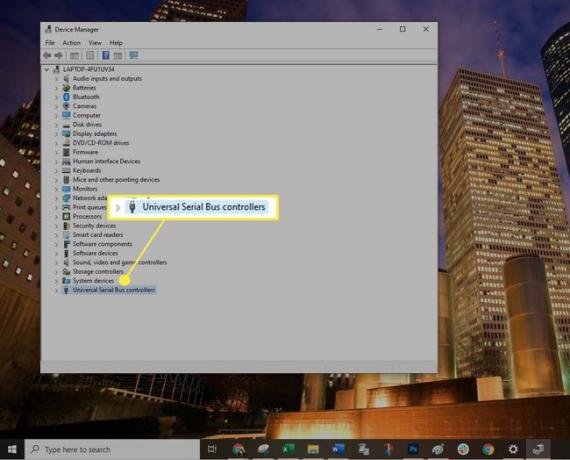
-
첫번째 더블클릭 USB 루트 허브 목록에서 항목을 선택한 다음 전원 관리 탭.
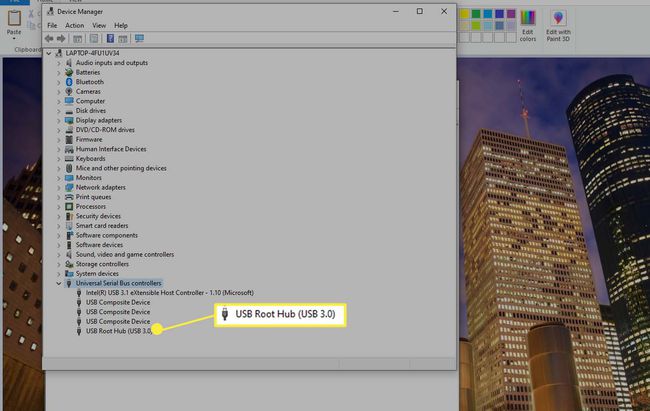
-
옆에 있는 상자를 지우십시오. 전원을 절약하기 위해 컴퓨터가 이 장치를 끄도록 허용 옵션. 선택하다 좋아요.

반복하다 단계4 그리고 5 모든 USB 루트 허브 항목이 구성될 때까지.
Windows 다시 시작 휴대용 장치를 다시 동기화하십시오.
